再说三种隔行填色
作者:小窝来源:部落窝教育发布时间:2023-12-03 14:27:19点击:1056
今天再介绍3种隔行填充:隔3行填3行、隔三行填两行、按类别间隔填色。隔N行填N行和按类别间隔填色都可以变成奇数填色偶数不填色的方式来处理。
我们曾在《三招Excel隔行填色,招招精彩,逼格满满》介绍过3种隔行填色:
①隔一行填一行
②隔N行填一行
③按合并单元格隔行填色
今天小窝再分享3种隔行填色:
①隔N行填N行
②隔X行填Y行
③按类别间隔填色
1.隔N行填N行
譬如每隔3行填3行。
用公式定义条件格式,公式=ISODD(ROUNDUP(ROW(A1)/3,0))即可,如下图。

说明:
①ROUNDUP(ROW(A1)/3,0),可以生成“1;1;1;2;2;2;3;3;3;…”的序列。如果是隔两行,则是ROW(A1)/2;如果是隔5行,则是ROW(A1)/5。
②ISODD(①),判断序列中的数字是否是奇数。是奇数,则成立,填充颜色。
2.隔X行填Y行
譬如隔两行填三行。
条件格式公式=ROW(A1) ROUNDUP(ROW(A1)/5,0)*5-1
ROUNDUP(ROW(A1)/5,0)*5-1
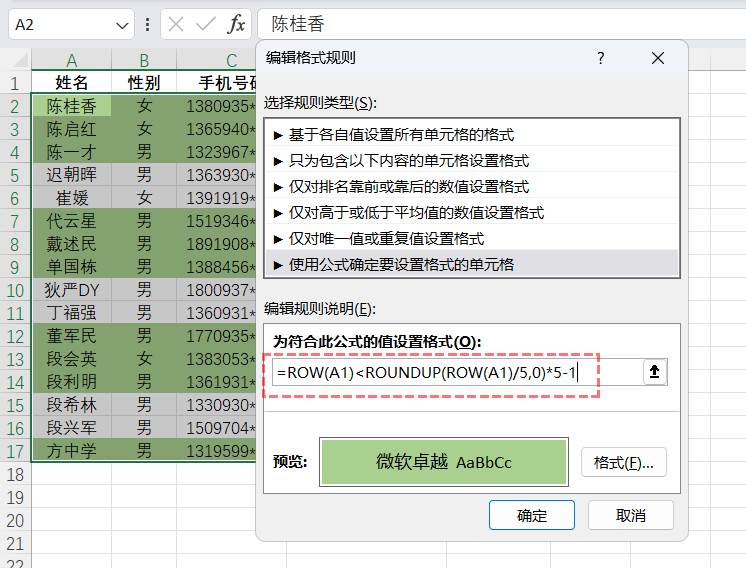
说明:
隔两行填三行,意味着每5行中前三行填充后两行不填。第1~5行,行数小于4就填充;第5~10行,行数小于9就填充,以此类推。
①ROUNDUP(ROW(A1)/5,0)*5-1,生成“4;4;4;4;4;9;9;9;9;9;…”序列。
②ROW(A1)< ①,如果行数小于序列数就填充。
3.按类别间隔填色
譬如下方,按部门进行分组隔行填色,编辑部、销售部填充,行政部、设计部不填充。
条件格式公式=ISODD(SUMPRODUCT(1/COUNTIF($C$21:C21,$C$21:C21)))
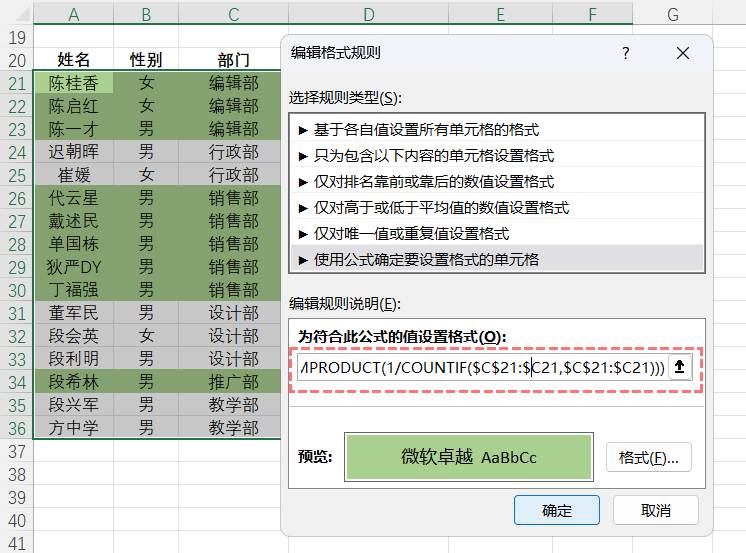
说明:
按部门分类隔行填色可以理解为按部门进行编号,然后奇数号填充偶数号不填充。
①SUMPRODUCT(1/COUNTIF($C$21:C21,$C$21:C21)),按部门去重统计个数,得到“1;1;1;2;2;3;3;3;3;3;…”等序列。如果是高版本,则用COUNTA(UNIQUE($C$21:$C21))更简洁。
②ISODD(①),判断序列中的数字是否是奇数。是奇数,则成立,填充颜色。
Ok,3个又3个,几乎囊括所有类型的隔行填色。
不会隔行填色?那就来部落窝看看![]()
![]()
![]()
欢迎点赞分享。
本文配套的练习课件请加入QQ群:902294808下载。
做Excel高手,快速提升工作效率,部落窝教育Excel精品好课任你选择!
扫下方二维码关注公众号,可随时随地学习Excel:

相关推荐:
版权申明:
本文作者小窝;部落窝教育享有稿件专有使用权。若需转载请联系部落窝教育。
